การตั้งค่า mail settings ให้ส่งออกจากเว็บไซต์โดยใช้ smtp ของ gmail แบบใหม่ (2-Step Verification)
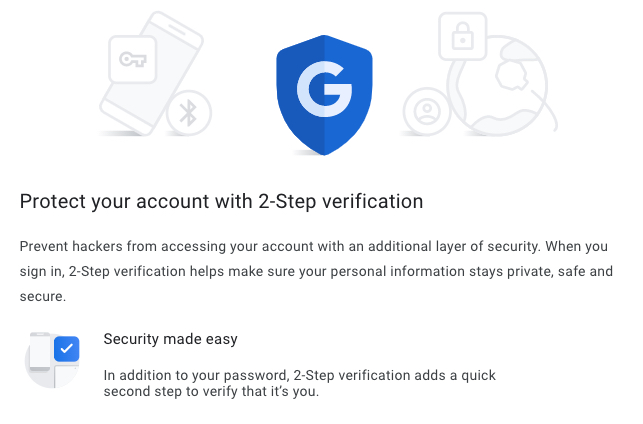
ก่อนหน้านี้ช่วงประมาณสิ้นเดือน พฤษภาคม 65 google ประกาศว่าจะไม่สามารถใช้การตั้งค่า smtp แบบเดิมสำหรับการตั้งค่าอีเมลในเว็บไซต์ได้แล้ว ทำให้เว็บไซต์ที่เดิมใช้ gmail ในการตั้งค่า smtp สำหรับส่งเมลออกจากเว็บไซต์ใช้งานไม่ได้ เมลส่งไม่ออก!!!
แต่ google บอกว่า ถ้าจะใช้งาน gmail สำหรับ app อื่น ๆ จะต้องเปิดการใช้งาน 2-Step Verification ก่อน แล้วให้สร้างรหัสผ่านสำหรับ app ที่จะใช้งานจากนั้นเอารหัสผ่านอันนั้นน่ะไปใช้! ส่วนทำอย่างไร ไปดูกันเลย
2-Step Verification
1. login เข้าไปใน gmail ก่อน
2. จากนั้นเข้าไปที่ Manage your Google Account (ภาษาไทยใช้คำว่า จัดการบัญชี Google)
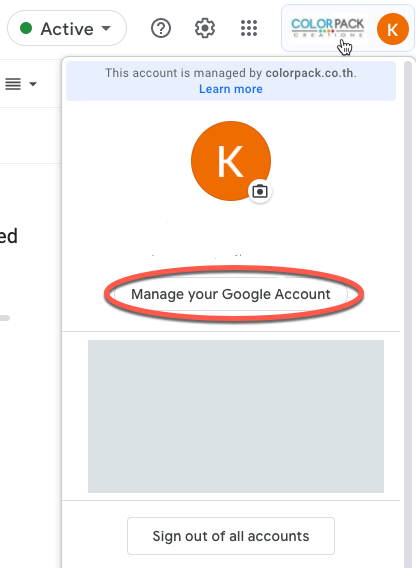
3. คลิกที่ Security (ภาษาไทยใช้คำว่า ความปลอดภัย) ดูตรง 2-Step Verification ใครที่ยังไม่ได้เปิดใช้งานให้คลิก off คลิกที่ Get Started แล้วทำตามหน้าจอของระบบไปเรื่อย ๆ (ใครที่เปิดใช้งานอยู่แล้วตรงนี้จะขึ้นเป็น on)
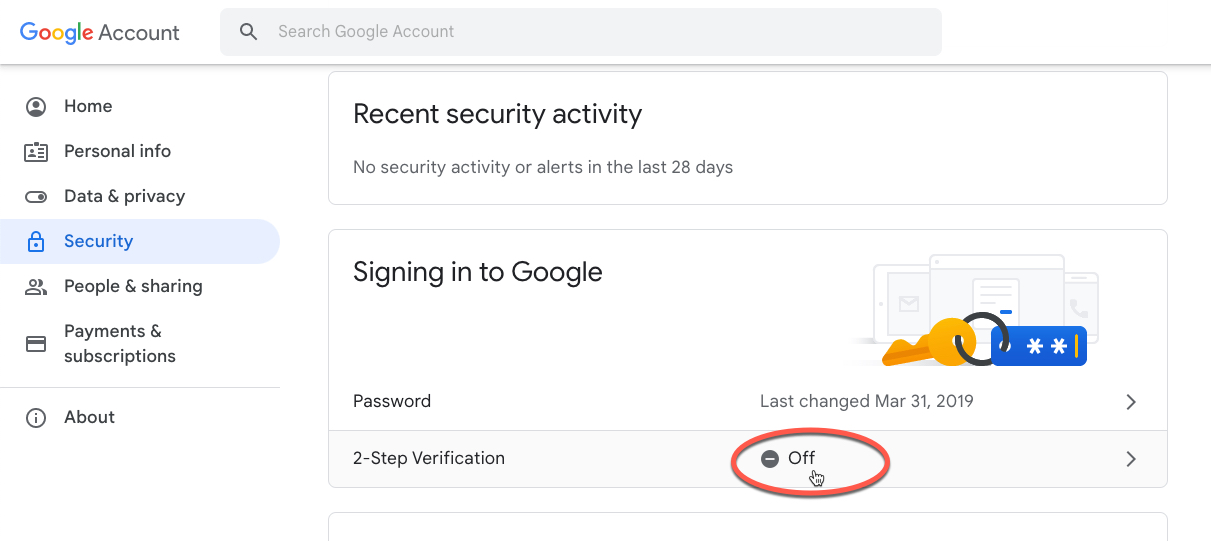
สร้างรหัสผ่านสำหรับแอป
หลังจากที่เปิดใช้งาน 2-Step Verification แล้วจะสามารถสร้างรหัสผ่านสำหรับ app ได้
1. ไปที่ ความปลอดภัย (Security)
2. คลิกที่ รหัสผ่านสำหรับแอป
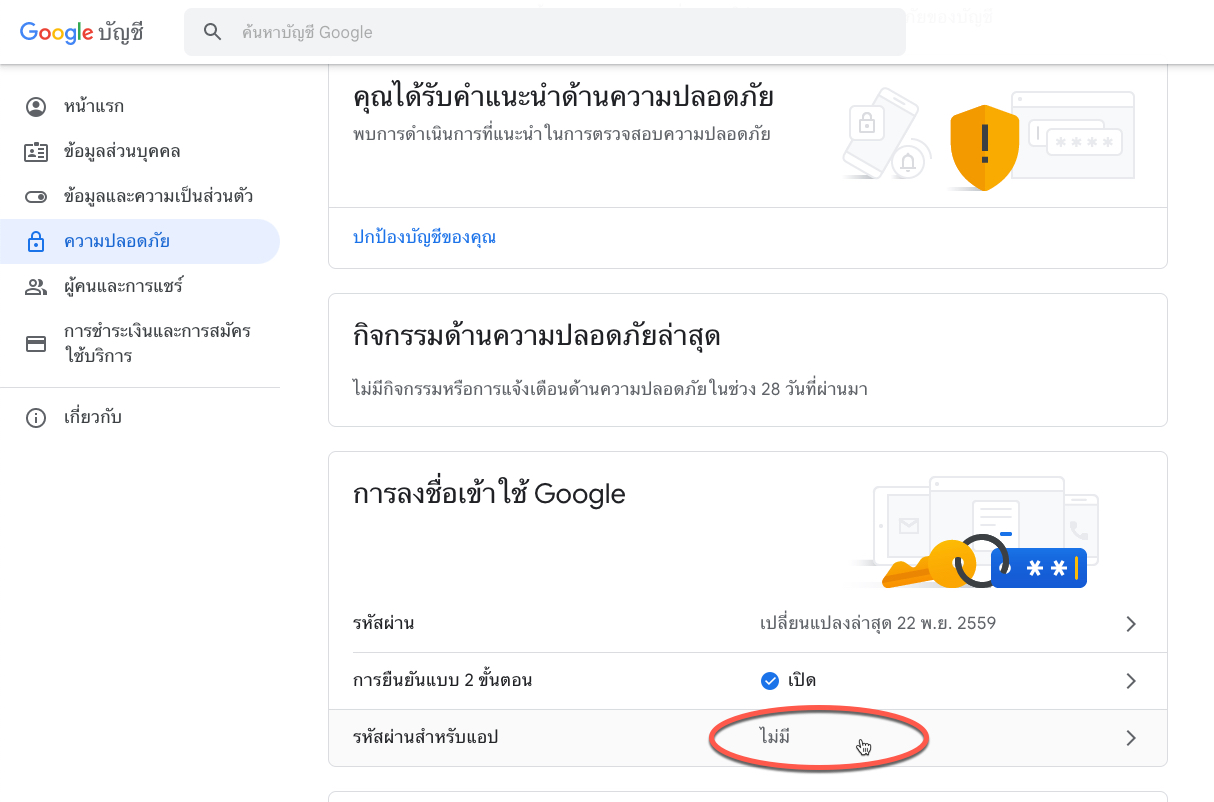
Note: ถ้าหาตรง รหัสผ่านสำหรับแอป ไม่เจอ ให้พิมพ์ในช่องค้นหาด้านบน (search google account) ค้นด้วยคำว่า App Passwords ระบบจะดึงหน้าจอ รหัสผ่านสำหรับแอป ขึ้นมาให้ จากนั้นทำตามขั้นตอนถัดไป
3. ระบบจะให้ login ซ้ำ
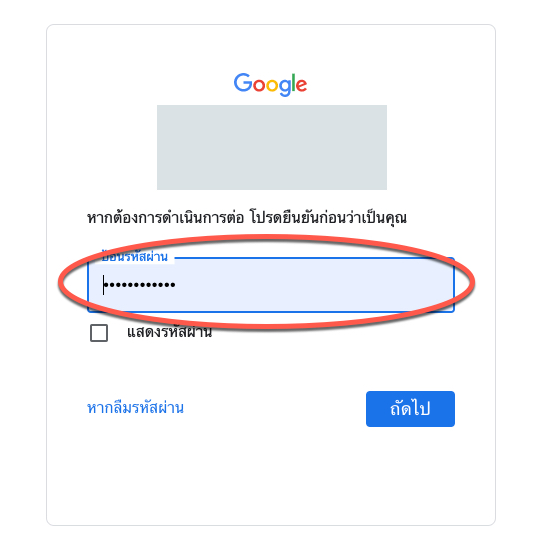
4. จากนั้นในหน้ารหัสผ่านสำหรับแอป ในช่องเลือกแอป ให้คลิก (ชื่อที่กำหนดเอง) อื่นๆ
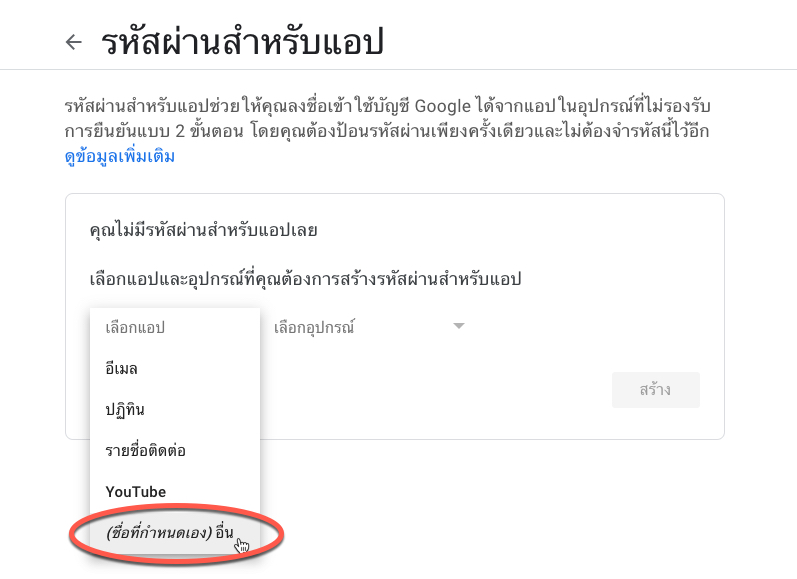
5. พิมพ์ชื่อแอปลงในช่องว่าง (อาจจะใส่ชื่อเว็บตัวเองก็ได้ แล้วแต่จะตั้ง แนะนำให้ตั้งให้สอดคล้องกับการเอาไปใช้งาน) จากนั้นคลิกที่สร้าง
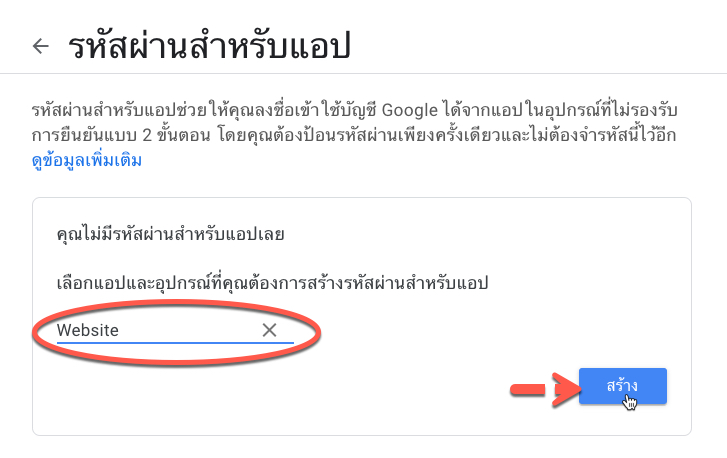
6. พอคลิกที่ สร้าง ปุ๊บ ระบบจะขึ้น popup เป็น รหัสผ่านของแอปสำหรับอุปกรณ์ ซึ่งจะเป็นตัวอักษร 16 หลัก ***ตรงนี้สำคัญมาก ให้ทำการ copy ตัวอักษรทั้ง 16 หลักเอาไว้ก่อน (ctrl + c) ถ้าใครไม่มั่นใจกลัวปิดหน้าจอไปก่อนอาจจะ print screen ทิ้งไว้เลยก็ได้ จากนั้นคลิกที่ เสร็จ
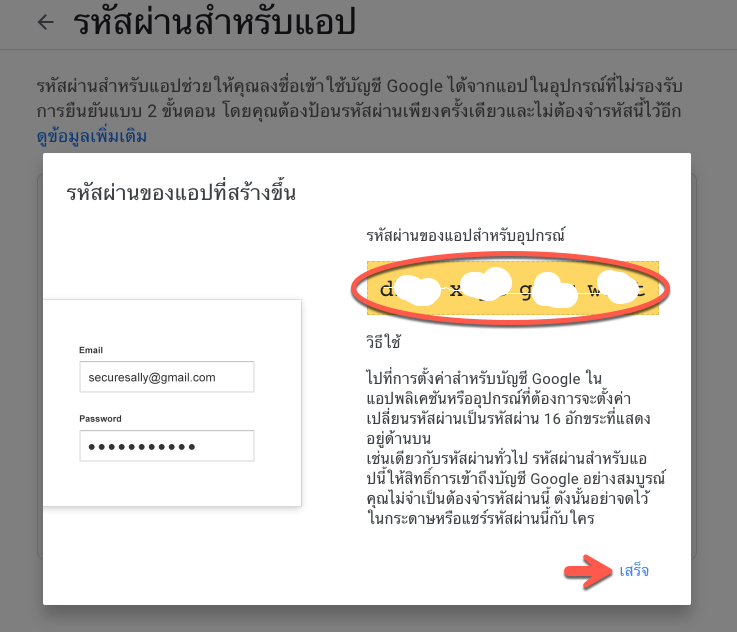
ตั้งค่า Mail Settings ในเว็บไซต์ Joomla!
หลังจากได้รหัสผ่าน 16 ตัวอักษรมาแล้ว ให้ไปที่ระบบหลังบ้านของเว็บไซต์ ไปที่ System > Global configuration จากนั้นคลิกที่แท็บ Server แล้วดูที่ Mail Setting แล้วตั้งค่าตามนี้
- Send Mail: Yes
- Disable Mass Mail: No
- From Email: ใส่อีเมล
- From Name: ใส่ชื่อเว็บไซต์ (อาจจะใส่ชื่อหน่วยงานก็ได้)
- Mailer: เลือกเป็น SMTP
- SMTP Host: smtp.gmail.com
- SMTP Port: 465
- SMTP Security: SSL/TLS
- SMTP Authentication: Yes
- SMTP Username: ใส่อีเมลที่เป็น gmail ในช่องนี้
- SMTP Password: เอารหัส 16 ตัวที่ได้จากตอนสร้างรหัสผ่านสำหรับแอปมาใส่ในช่องนี้ (กรณีที่เคยตั้ง smtp password ไว้แล้วคลิกที่ modify ท้ายช่องก่อน จะสามารถใส่รหัสผ่านใหม่ได้)
เสร็จแล้วคลิกที่ Sent Test Mail
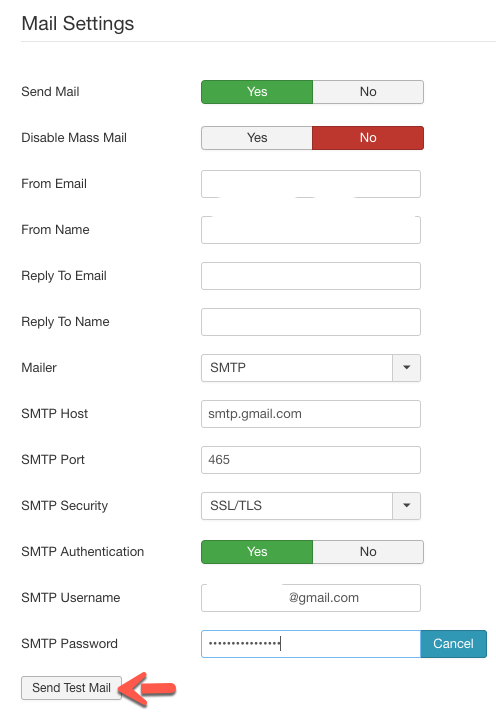
ถ้าระบบขึ้นว่าส่งอีเมลไปที่ xxxx ให้ตรวจสอบอีเมล (ขึ้นแถบสีเขียวแบบในรูป) แปลว่าตั้งค่าสำเร็จแล้ว อย่าลืม Save & Close ก่อนออกจากหน้าจอ
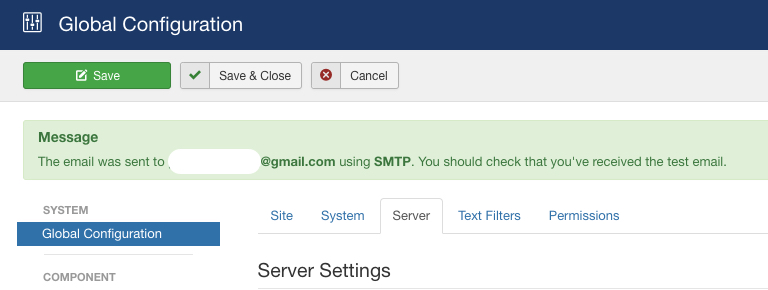
เมื่อไปเชคอีเมล จะมีอีเมลส่งมาจากระบบเป็นข้อความ Test mail from (ชื่อเว็บไซต์) และมีข้อความว่า "This is a test mail sent using "SMTP". Your email settings are correct!"
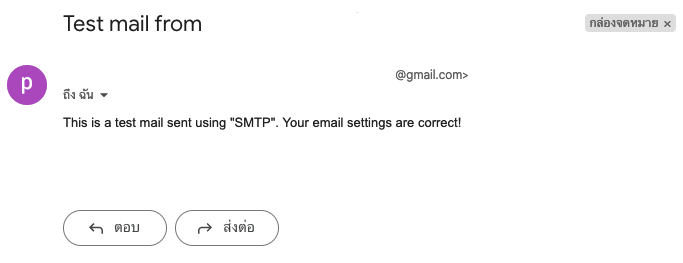
เท่านี้ก็เป็นอันว่าตั้งค่าเรียบร้อย
==========================
อ้างอิง:
เปิดการยืนยันแบบ 2 ขั้นตอน
https://support.google.com/accounts/answer/185839?hl
ลงชื่อเข้าใช้ด้วยรหัสผ่านสำหรับแอป